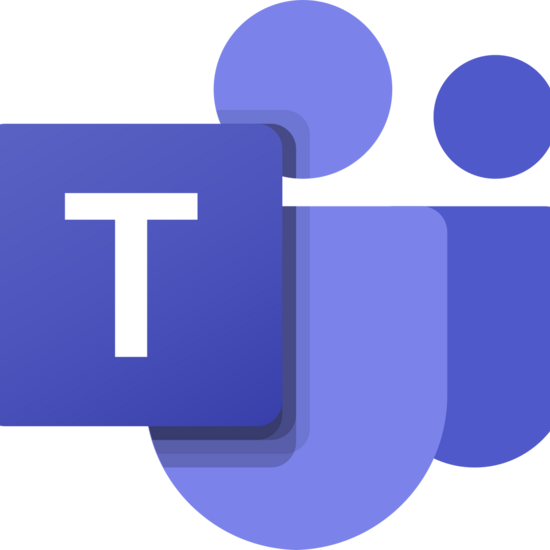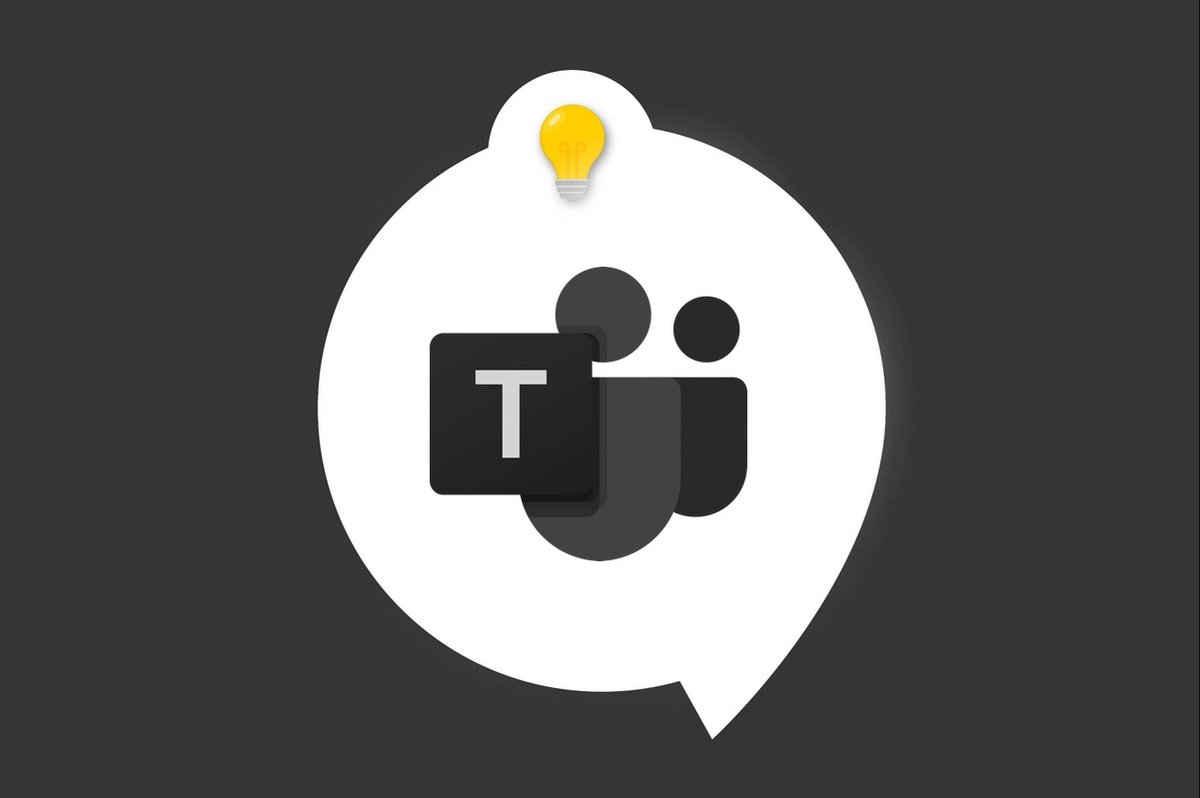
Visez le tir groupé avec les balises de Microsoft Teams ! Celles-ci permettent en effet de placer dans une liste des utilisateurs selon leur rôle, leur compétence ou encore leur expertise. Le groupe de personnes ciblé sera ainsi aisément accessible.
Notons que les personnes faisant partie des balises recevront des @mentions individuellement à chaque message que vous leur envoyez. Vous devez être propriétaire de l’équipe ou membre de l’équipe autorisé pour actionner cette fonctionnalité.
Voici comment mettre en place en quelques clics les balises sur Microsoft Teams sur ordinateur de bureau.
Atteindre les balises
Sur l’interface de Teams, rendez-vous sur une de vos équipes. Cliquez sur les trois points à droite en regard du nom de votre équipe ou faites un clic droit dessus. Dans l’onglet qui apparait, cliquez sur « Gérer les balises ».

Cliquez sur le bouton « Créer une balise » dans la nouvelle fenêtre.
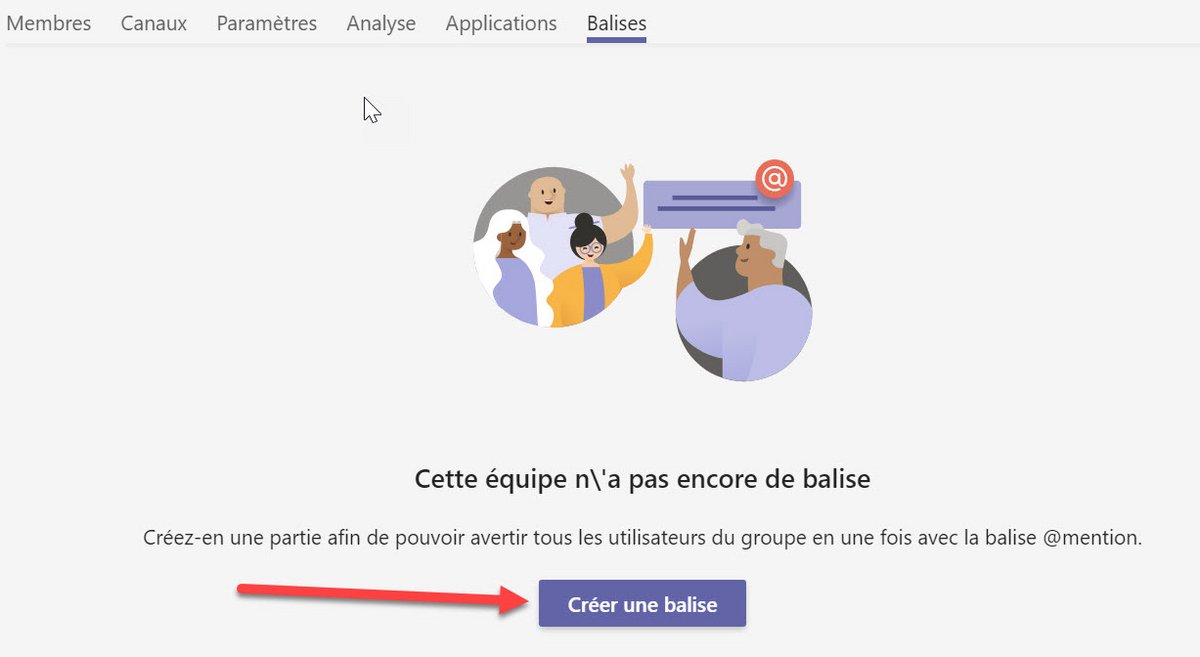
Ici, vous pouvez donner un titre à votre étiquette (1) et l’affecter à des membres de votre équipe (2). Cliquez ensuite sur « Créer » (3).
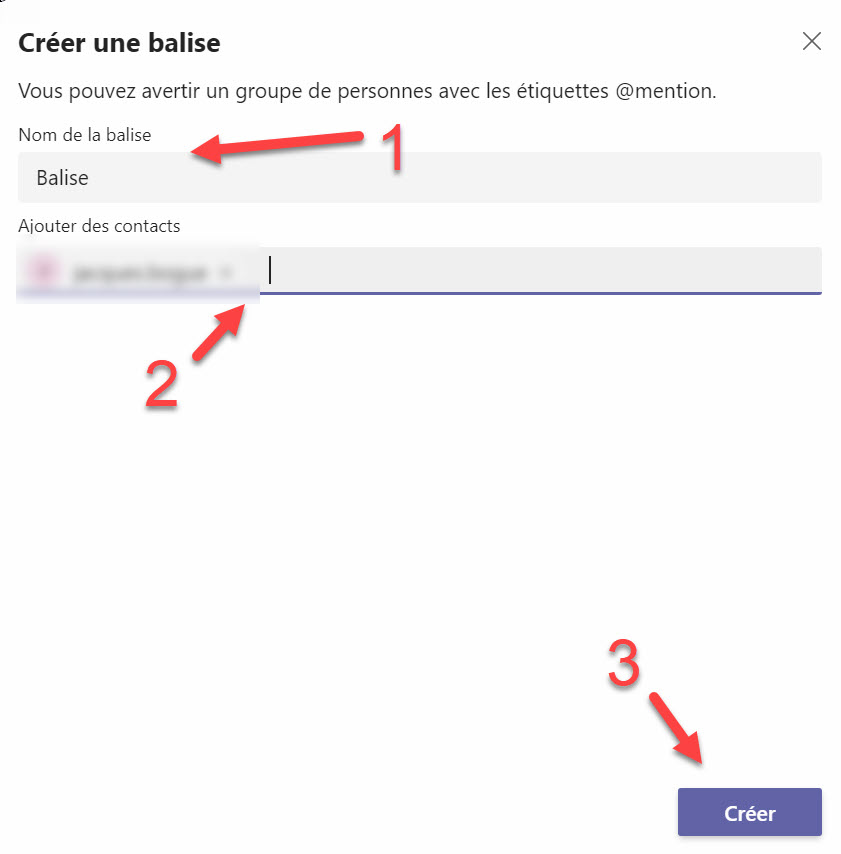
La balise s’affiche dans l’onglet dédié aux équipes. Vous pouvez la dupliquer ou la supprimer après avoir cliqué sur les trois petits points situés à droite de son nom.
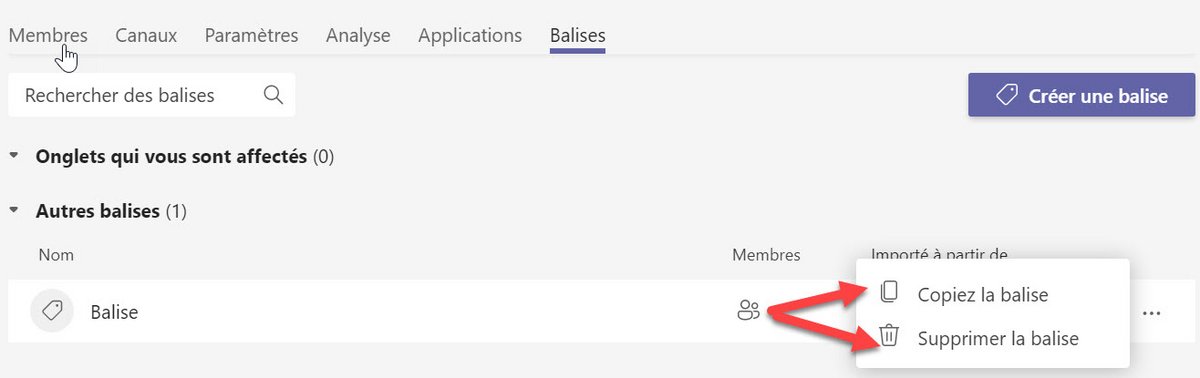
Pour utiliser la balise, allez dans les Conversations. Tapez les premières lettres de la balise dans la section destinée aux destinataires du message. La balise apparait avec le nombre de personnes membres.
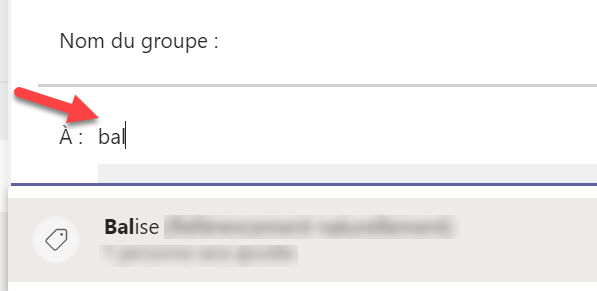
Gérer les balises
Pour accorder des droits dessus, cliquez sur les trois points situés à droite de votre équipe, puis sur « Gérer l’équipe ».
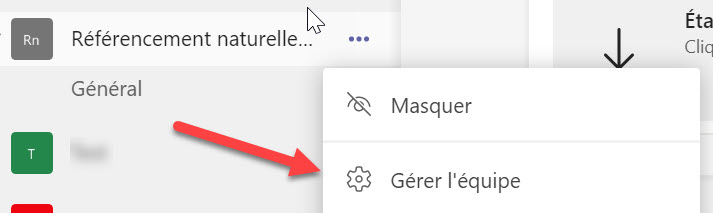
Dans l’onglet « Paramètres », vous pouvez par exemple autoriser les membres de l’équipe à gérer les balises. Voilà, vous n'aurez plus à baliser !
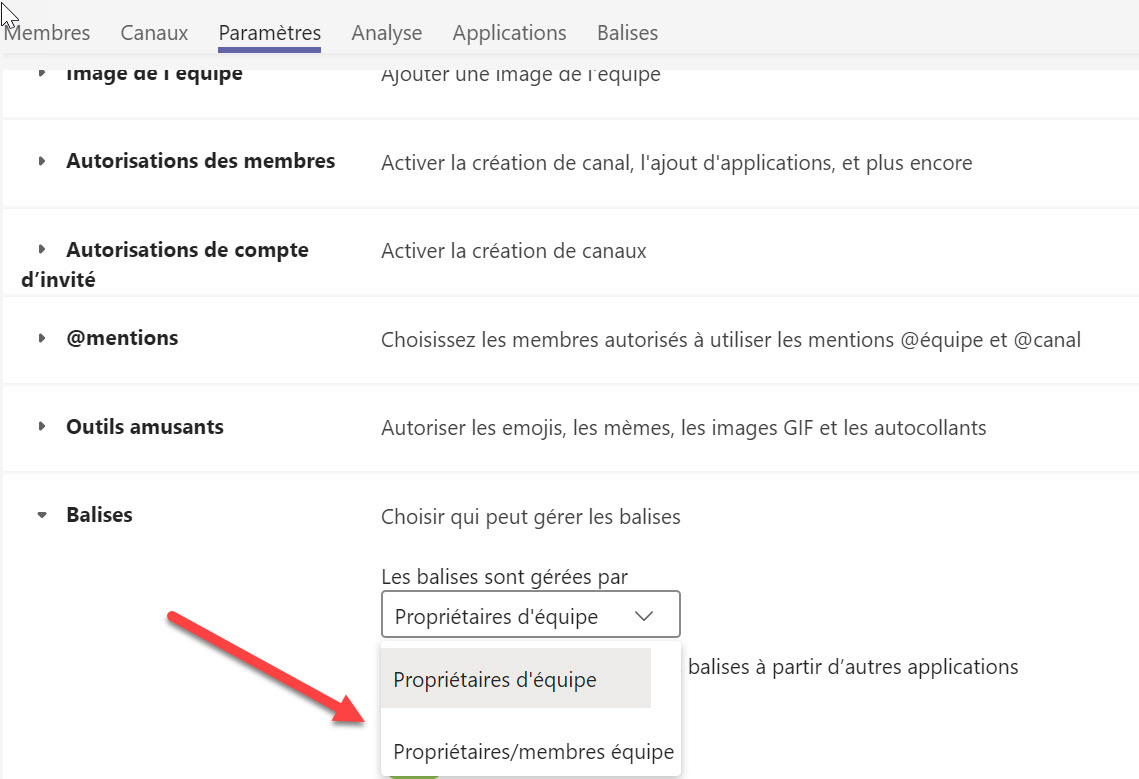
Retrouvez d'autres tutoriels sur Microsoft Teams :
- Comment installer et démarrer Microsoft Teams ?
- Comment gérer les notifications et les paramétrages sur Microsoft Teams ?
- Comment gérer les équipes et les canaux ?
- Comment mettre en place les visioconférences sur Microsoft Teams ?
- Comment prendre en main les conversations sur Microsoft Teams ?
- Comment intégrer des éléments de Microsoft 365 sur Microsoft Teams ?
- Qualité des appels, audio comme vidéo
- Fonctions de messagerie
- Version gratuite assez généreuse
Teams est un outil de productivité très complet qui saura répondre aux besoins de votre équipe. Pour peu que vous disposiez d'un abonnement à Microsoft 365, vous obtiendrez un outil de communication parfaitement intégré à l'écosystème logiciel de Microsoft. La version gratuite quant à elle saura satisfaire les plus petites organisations.
Teams est un outil de productivité très complet qui saura répondre aux besoins de votre équipe. Pour peu que vous disposiez d'un abonnement à Microsoft 365, vous obtiendrez un outil de communication parfaitement intégré à l'écosystème logiciel de Microsoft. La version gratuite quant à elle saura satisfaire les plus petites organisations.